将传感器连接至 ThingWorx 服务器
要将模型连接到 ThingWorx 服务器,您必须在 ThingWorx 中拥有一个与 Creo Parametric 中的模型相对应的模型。
请按照以下步骤操作:
1. 为
ThingWorx配置Creo Parametric。
为 ThingWorx 配置 Creo Parametric
1. 将配置选项
thingworx_connector_config_file 设置为
ThingWorx配置属性文件 (
config.properties) 的精确路径。
ThingWorx 服务器设置
在开始之前,请注意以下事项:
• 默认情况下,ThingWorx 8.0.0 的新安装将禁用“允许应用程序密钥作为 URL 参数”(Allow Application Key as URL Parameter) 选项。
• 可以在 ThingWorx 平台子系统的配置页面上启用或禁用“允许应用程序密钥作为 URL 参数”(Allow Application Key as URL Parameter) 选项。要访问配置页面,请单击“系统”(System) > “子系统”(Subsystem) > “平台子系统”(PlatformSubsystem) > “配置”(Configuration)。
配置 ThingWorx
Creo Product Insight 6.0.0 连接到
ThingWorx 8.3.2。
ThingWorx、
ThingWorx Analytics 和
Creo Product Insight for ThingWorx Extension 的版本必须相同。有关导入包的兼容性一览表,请参阅
此处。以下程序假定您已安装
ThingWorx。
1. 从
PTC 软件下载页面下载
ThingWorx Analytics Extension。
3. 从 PTC
Marketplace 下载
Creo Product Insight for ThingWorx Extension:
a. 单击“浏览内容”(Browse Content)
b. 在“搜索”(Search) 框中,键入 Creo Product Insight for ThingWorx
c. 单击需要的扩展版本,然后单击“立即下载”(Download Now)。
要下载 Creo Product Insight for ThingWorx Extension User Guide (《Creo Product Insight for ThingWorx 用户指南》),请单击页面右上角的“下载文档”(Download documentation)。
4. 在 ThingWorx Composer 中,单击“导入/导出”(Import/Export),然后单击“导入”(Import)。“导入”(Import) 对话框随即打开。
5. 在“导入选项”(Import Option) 列表中选择“延伸”(Extension)。
6. 单击“选取文件”(Choose File)。“打开”(Open) 对话框随即打开。
7. 浏览至 Creo Product Insight for ThingWorx Extension 的位置。选择 zip 文件,然后单击“打开”(Open)。
8. 单击“导入”(Import)。“导入扩展”(Import Extensions) 对话框显示的验证结果和安装结果带有绿色复选标记时,表示安装完成。
9. 单击“关闭”(Close)。
10. 出现提示时,请刷新 Composer。在刷新后的 Composer 中,您现在应该能看到 PTC.Creo.HelperThing、PTC.Analysis.CreoConnector、TW.Creo.Thing.ReplayHelper、TW.Creo.Mashup.ReplayEventPickeer、PTC.Creo.ReplayManager 和 PTC.Creo。
11. 要验证扩展是否安装,请单击“导入/导出”(Import/Export) > “管理”(Manage)。安装的扩展包页面随即打开。查找 CreoProductInsightThingworx 扩展。
12. 选择 Creo Product Insight for ThingWorx Extension。随扩展安装的内容的详细信息将显示在已安装扩展列表下方的“包详细信息”表中。
14. 通过打开 TW.Analytics.ConsoleMainMashup 访问
ThingWorx Analytics 管理器。在 ThingWorx Analytics 帮助中心中,请按照
设置主页混搭中所述步骤进行操作。
在 ThingWorx Composer 中,请确保已选择“全部”(All),在搜索框中键入或粘贴 TW.Analytics.ConsoleMainMashup 并按 ENTER。查看混搭。ThingWorx Analytics 选项卡随即在浏览器中打开。
15. 单击此选项卡,然后单击 Analytics 管理器。ThingWorx Analytics 管理器随即打开。
16. 要配置提供者,请单击“新建”(New)。“新建 Analysis 提供者”页面随即打开。
17. 在“提供者名称”(Provider Name) 框中输入由 config.properties 文件中的 AnalysisProvider 属性设置的名称。
18. 在“连接器”(Connector) 列表中选择 PTC.Analysis.CreoConnector。
19. 单击“保存”(Save)。
将传感器信息发布到 ThingWorx
1. 在您的
Creo Parametric 设计中,单击
 “传感器信息和设置”(Sensor Info and Setup)
“传感器信息和设置”(Sensor Info and Setup) 或
“工具”(Tools) >
 “传感器信息和设置”(Sensor Info and Setup)
“传感器信息和设置”(Sensor Info and Setup)。
“传感器信息和设置”(Sensor Info and Setup) 对话框随即打开。
2. 选中“包括”(Include) 复选框,以包括要发布到 ThingWorx 的传感器。
3. 单击“文件”(File) > “发布传感器”(Publish Sensors),然后在确认对话框中单击“确定”(OK)。
|  发布操作可能需要花费一些时间。 |
4. 在 Analytics 管理器中,使用创建的模型创建分析事件。
5. 映射分析事件中的输入参数。
连接到 ThingWorx 服务器
1. 在物联化装配中单击
“模型”(Model) >
 “连接到服务器”(Connect to Server)
“连接到服务器”(Connect to Server),或
“工具”(Tools) >
“连接到服务器”(Connect to Server)。
“输入凭据”(Enter Credentials) 对话框随即打开。
2. 输入您的凭据,然后单击“确定”(OK)。ThingWorx“从 ThingWorx 服务器选择回放数据”(Select Replay Data from ThingWorx Server) 页面随即打开。
3. 要更改回放数据的默认源,请从“数据源”(Data Source) 列表中选择源。
4. 从“回放持续时间”(Replay Duration) 框中选择开始和结束日期及时间。单击“完成”(Done)。
5. 要将数据发送到
Creo Parametric,请单击
“发送至 Creo”(Send to Creo)。在消息区域中,将出现

。数据传输完成后,

将出现在消息区域中,而且会显示一则
“通知”(Notifications) 消息。
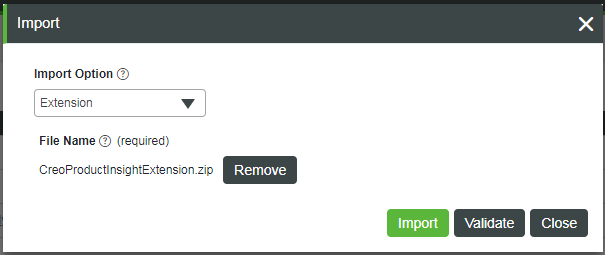
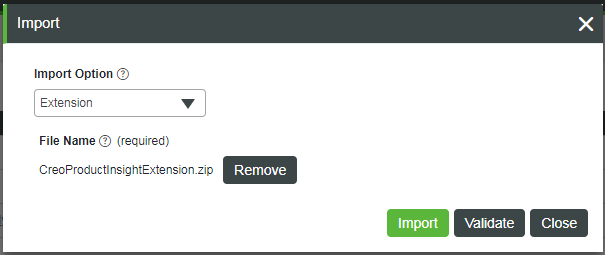
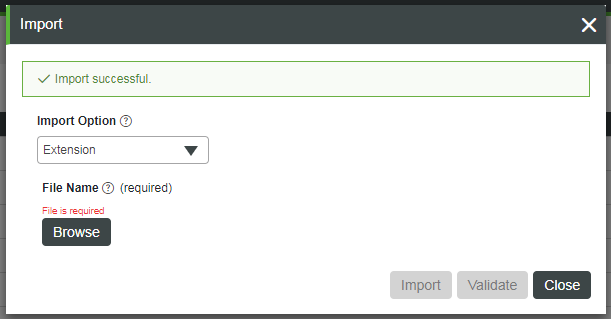
 “传感器信息和设置”(Sensor Info and Setup) 或“工具”(Tools) >
“传感器信息和设置”(Sensor Info and Setup) 或“工具”(Tools) >  “传感器信息和设置”(Sensor Info and Setup)。“传感器信息和设置”(Sensor Info and Setup) 对话框随即打开。
“传感器信息和设置”(Sensor Info and Setup)。“传感器信息和设置”(Sensor Info and Setup) 对话框随即打开。 “连接到服务器”(Connect to Server),或“工具”(Tools) > “连接到服务器”(Connect to Server)。“输入凭据”(Enter Credentials) 对话框随即打开。
“连接到服务器”(Connect to Server),或“工具”(Tools) > “连接到服务器”(Connect to Server)。“输入凭据”(Enter Credentials) 对话框随即打开。 。数据传输完成后,
。数据传输完成后, 将出现在消息区域中,而且会显示一则“通知”(Notifications) 消息。
将出现在消息区域中,而且会显示一则“通知”(Notifications) 消息。